Vous avez des photos en format HEIC et souhaitez améliorer leur compatibilité en les convertissant en JPEG, PNG ou WebP ? Vous avez des photos en BMP et vous voulez changer leur format pour gagner en espace disque ? Vous en avez une seule, ou bien des dossiers entiers ? Quelques soient votre projet, il existe des façons très simple pour changer le format d'une ou plusieurs photos et vous trouverez ci-dessous nos 10 recommandations.

Partie 1. Les 5 meilleures façons de changer le format d'une photo en ligne
1. Aiseesoft Convertisseur Image Gratuit en Ligne.
Aiseesoft Convertisseur Image Gratuit en Ligne vous offre 40 conversions de fichiers de moins de 5 Mo par jour. Il peut convertir vers JPG ou PNG ou encore GIF. Mais il prend en entrée bien d'autres formats. Ce service dédié à la conversion a une interface très simple et concentrée sur une seule page. Le serveur commence à changer le format d'une photo dès qu'il la reçoit, sans attendre les autres, ce qui rend le processus très rapide.
Le processus ne prend que 4 étapes :
Étape 1 Se rendre sur la page web d'Aiseesoft Convertisseur Image Gratuit en Ligne.
Étape 2 Cocher le format cible voulu parmi JPG, PNG ou GIF.
Étape 3 Téléverser les photos à l'aide du bouton Ajouter Image(s).
Étape 4 Sauvegarder les nouveaux fichiers grâce à leur lien Télécharger au bouton Tout Télécharger.
À savoir :
• Le service est entièrement gratuit dans la limite de 40 images de 5 Mo.
• Tout se passe sur une seule page et très rapidement.
• L'intelligence artificielle décide tout pour vous, sauf le format cible.
• Il fonctionne aussi bien sur smartphone que sur ordinateur.
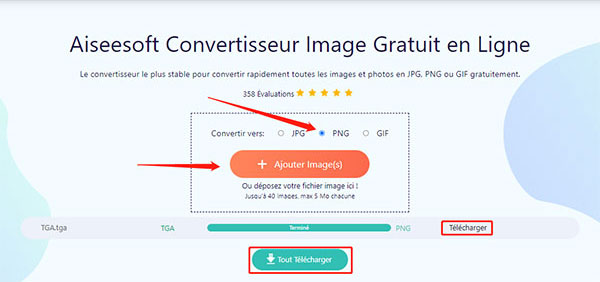 Convertir TGA en PNG avec Aiseesoft Convertisseur Image Gratuit en Ligne
Convertir TGA en PNG avec Aiseesoft Convertisseur Image Gratuit en Ligne
2. iLoveIMG
Pour ce qui est de changer le format d'une photo, iLoveIMG propose aussi un service gratuit et entièrement automatisé. Il peut convertir des photos PNG, WebP, HEIC ou RAW en JPG, et seulement en JPG. On peut aussi lui donner plusieurs photos à traiter à la fois, dans la limite de 30 fichiers et un poids total de 200 Mo.
À savoir :
• La version gratuite offre 30 fichiers et maximum 200 Mo de données traitées par jour.
• C'est une bonne solution en ligne pour ordinateur : le site recommande d'utiliser les navigateurs Chrome, Firefox, Explorer 10+ ou Safari.
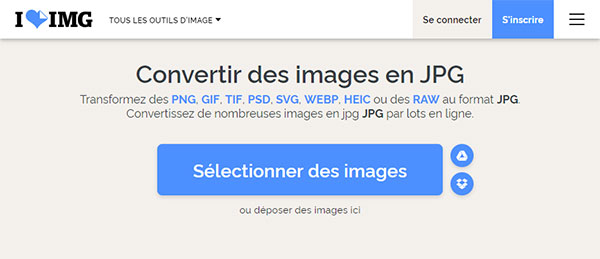 iLoveIMG
iLoveIMG
3. Convertio
On se dirige maintenant vers les convertisseurs généralistes. Un des plus connu et des plus fiables, c'est Convertio. Le site connaît de très nombreux formats images. C'est une solution à considérer pour les gros fichiers photos (jusqu'à 100 Mo dans la version gratuite et 4 Go dans la version payante) et si vous avez besoin de changer le format d'une photo pour un format un peu exotique comme JP2, PSD, TGA, XWD, etc.
Par contre comme c'est un peu un couteau suisse de la conversion, le processus n'est pas aussi direct qu'avec les deux spécialistes ci-dessus et demande l'ouverture de 3 pages web successives.
À savoir :
• Convertio est un convertisseur très fiable mais dont l'interface est un peu plus complexe.
• Il connaît de très nombreux formats différents.
• Il peut traiter des photos dont le poids est important.
 Convertio
Convertio
4. 123APPS - Convertisseur d'images
On continue avec une boîte à outils audio, vidéo et image : 123APPS. On y trouve toutes sortes de convertisseurs et d'outils d'édition de fichiers multimédia. Avec son Convertisseur d'images, on peut changer le format de 10 photos par jour, photos dont le poids ne doit pas excéder 700 Mo. C'est dont une très bonne solution notamment pour convertir les fichiers RAW ou BMP, qui sont souvent très lourds. Il connaît aussi un grand nombre de formats, dont HEIC, JFIF, PBM, etc.
À savoir :
• On peut convertir gratuitement 10 photos par jour.
• Il accepte les fichiers très gros, jusqu'à 700 Mo.
• Le service existe aussi sous forme d'extension pour navigateur web (Chrome, Firefox, Edge, etc.)
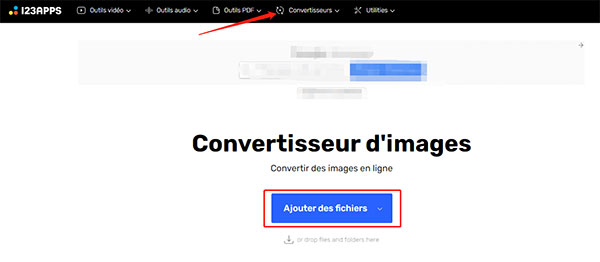 Convertisseur d'images de 123APPS
Convertisseur d'images de 123APPS
5. Online-Convert
Le troisième convertisseur en ligne généraliste est Online-Convert. Il plaira à ceux qui veulent profiter de changer le format d'une photo pour aussi l'éditer un peu. En effet le service propose d'ajuster en plus quelques paramètres optionnels comme changer la taille, appliquer un filtre, retirer l'arrière-plan ou encore recadrer la photo.
À savoir :
• La limite des fichiers est fixée à 100 Mo.
• Il autorise l'ajustement de certains paramètres.
• Il connaît entre autres les formats images BMP, TIFF, PNG, JPEG, TGA, WebP, etc.
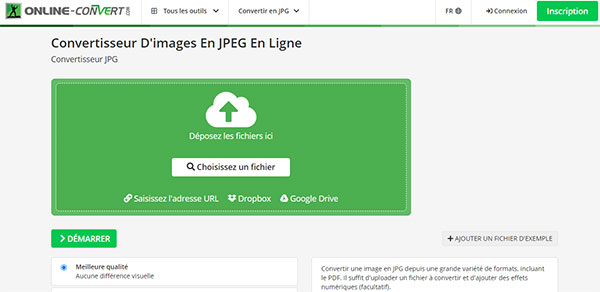 Online-Convert
Online-Convert
Partie 2. Les 5 meilleures façons de changer le format d'une photo sur ordinateur
On peut aussi changer le format d'une photo à l'aide d'un logiciel de conversion, de traitement d'image ou même d'une simple visionneuse. Voici 5 suggestions pour Linux, Mac OS et Windows.
1. Aiseesoft Convertisseur Vidéo Ultime
Le premier logiciel est un spécialiste de la conversion. Aiseesoft Convertisseur Vidéo Ultime connaît un bon millier de format audio et vidéo différent. Dernièrement il s'est enrichi d'un convertisseur d'image. C'est un bon outil pour changer le format d'une photo en JPG, PNG, BMP, WebP ou TIF. Son gros avantage, c'est qu'on peut faire de la conversion par lot, et qu'on peut aussi paramétrer simplement le format cible en dimension et en qualité. Il est donc à la fois performant et facile d'utilisation.
Aiseesoft Convertisseur Vidéo Ultime
- Convertir les images comme JPG, PNG, WEBP, BMP, TIFF, etc.
- Supporter la conversion de la plupart des formats vidéo et audio populaires, y compris MP4, MTS, WMV, AVI, MOV, FLV, 3GP, MPG, AMV, M4V, VOB, TS, FLAC, AAC, AC3, WMA, WAV, M4R, MP3, OGG, etc.
- Faire le montage vidéo pour obtenir un bon effet visuel.
- Créer une vidéo avec des clips vidéo et des images.
- Faire un collage vidéo avec des vidéos et des images.
- La boîte à outils offre une dizaine d'outils pour faciliter votre traitement des fichiers multimédias.
À savoir :
• Il peut faire de la conversion par lot.
• Le format cible est paramétrable de 2 façons.
• Il peut aussi convertir toutes sortes de fichiers multimédia.
• Il a besoin de Mac OS 10.12 et supérieur ou Windows 11, 10, 8 ou 7.
 Convertir DDS en PNG
Convertir DDS en PNG
2. XnConvert
Si votre ordinateur tourne sous Linux (mais il y a des versions aussi pour Mac et Windows), le gratuiciel XnConvert pourrait vous rendre service. C'est un spécialiste de la conversion d'image. Il est moins facile d'utilisation. Mais il sait faire plus de choses.
On peut lui donner plusieurs photos. On peut enrichir la conversion de différentes actions d'édition pour recadrer, retourner, améliorer, etc. On peut aussi paramétrer le format de sortie. Il connaît d'ailleurs un très grand nombre de formats, des plus connus au plus exotiques. Cela fait de lui un très bon outil aussi pour réduire la taille des images JPG.
À savoir :
• C'est un logiciel dont le but est de changer le format d'une photo.
• On peut éditer les images lors du processus de conversion.
• Il accepte des dossiers d'images en entrée.
• Il fonctionne sur PC Windows 11, 10, 8, 7, sur Mac OS 10.13 et supérieur, ainsi que sur Linux.
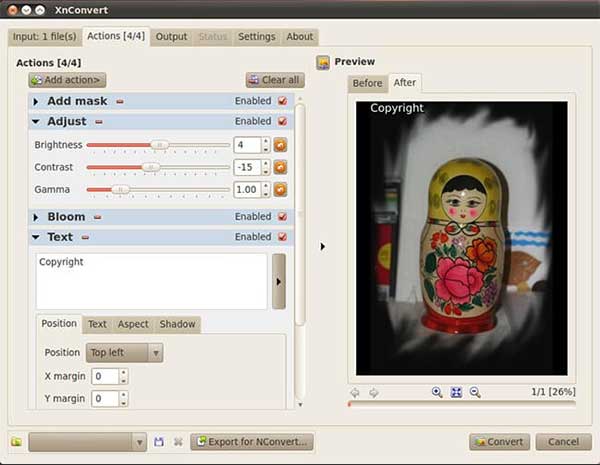 XnConvert
XnConvert
3. GIMP
GIMP est surtout un logiciel de retouche d'image, le pendant dans le monde gratuiciel du logiciel Photoshop. Ce n'est pas le logiciel le plus simple à utiliser. Mais il sait faire tellement de chose, que c'est une possibilité à considérer pour changer le format d'une photo. En effet, les images que GIMP sait ouvrir, il sait aussi les exporter dans plein de formats différents. Il saura même améliorer la qualité d'une photo avant d'en changer le format.
À savoir :
• C'est un logiciel de traitement d'image. On ne peut convertir qu'une image à la fois.
• Le format de sortie est paramétrable en qualité.
• Il fonctionne sur PC Windows, Mac OS et Linux.
 GIMP
GIMP
4. L'application Photos de Windows 11 et 10
On finit ce tour d'horizon des outils pour changer le format d'une photo avec deux visionneuses d'images. Celle fournie gratuitement avec Windows, l'application Photos, permet, grâce à son menu "Enregistrer en tant que" d'exporter n'importe quelle image ouverte vers les formats JPG, JPE, JX, TIF, BMP ou PNG. Aucun autre paramètre n'est réglable, mais c'est une solution pour convertir une image.
À savoir :
• L'application est gratuite et installée par défaut sur Windows 11 et 10.
• Elle peut exporter une photo vers quelques formats répandus comme JPG, PNG, BMP ou TIFF.
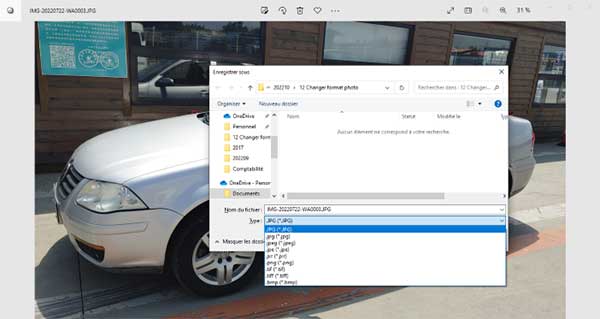 L'application Photos de Windows 11 et 10
L'application Photos de Windows 11 et 10
5. Le logiciel Aperçu d'Apple
Enfin, Mac OS aussi propose une visionneuse d'images : l'application Aperçu. SI vous ouvrez le menu "Fichier > Exporter", vous pourrez choisir le format cible et même ajuster son paramètre de qualité, le tout en sachant à l'avance la place qu'occupera la nouvelle photo. On peut donc s'en servir aussi pour compresser la taille d'un JPEG. On doit là encore traiter les photos une par une.
À savoir :
• L'application est disponible gratuitement sur Mac OS.
• En plus du format, on peut aussi régler la qualité et anticiper la taille du nouveau fichier.
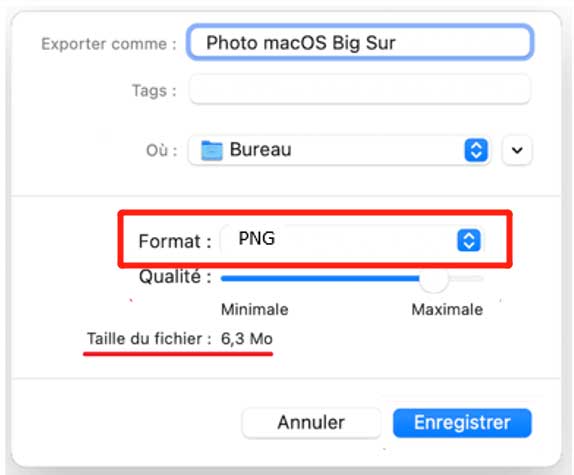 Le logiciel Aperçu d'Apple
Le logiciel Aperçu d'Apple
Conclusion
Pour celui qui a une bonne connexion internet, changer le format d'une photo en ligne est une excellente solution. Même si vous en avez plusieurs dizaines, un service comme Aiseesoft Convertisseur d'Image Gratuit en Ligne vous le fera très rapidement. Si jamais vos besoins sont supérieurs alors il y a aussi Aiseesoft Convertisseur Vidéo Ultime qui peut convertir d'un coup encore plus de photos.
Que pensez-vous de cet article ?
Note : 4,7 / 5 (basé sur 121 votes)
 Rejoignez la discussion et partagez votre voix ici
Rejoignez la discussion et partagez votre voix ici




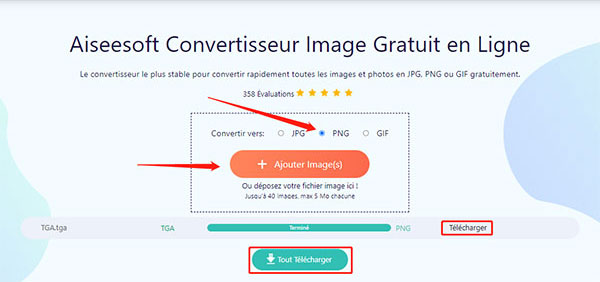
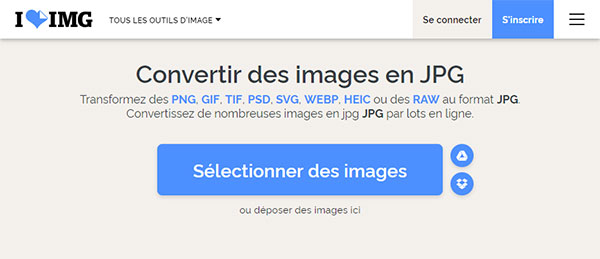

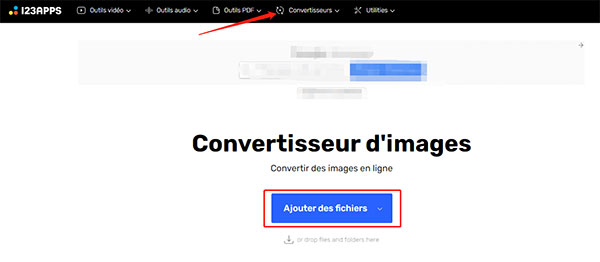
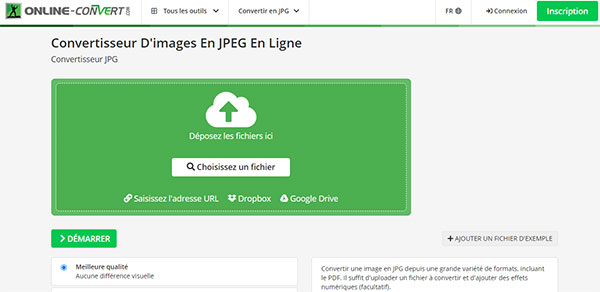

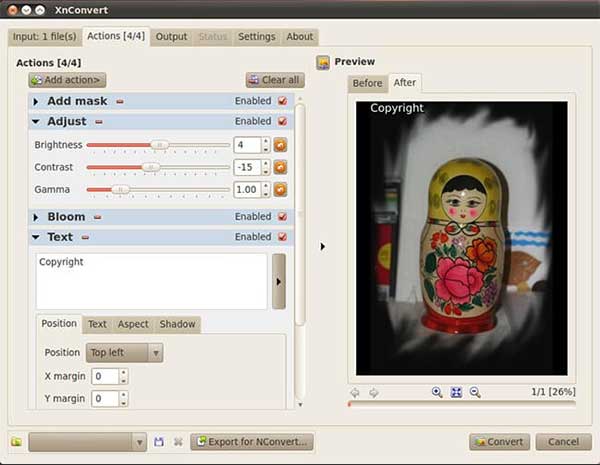

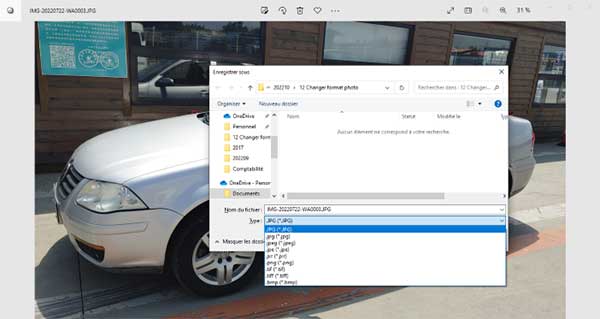
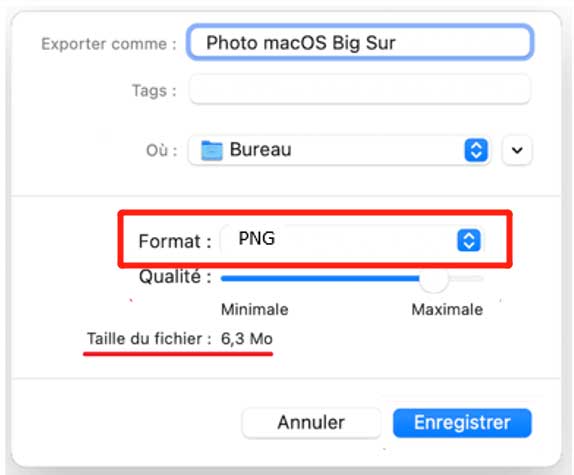
 Compresser une image JPEG
Compresser une image JPEG Convertir GIF en JPG
Convertir GIF en JPG Découper une image
Découper une image
